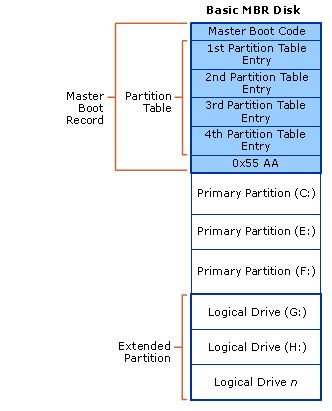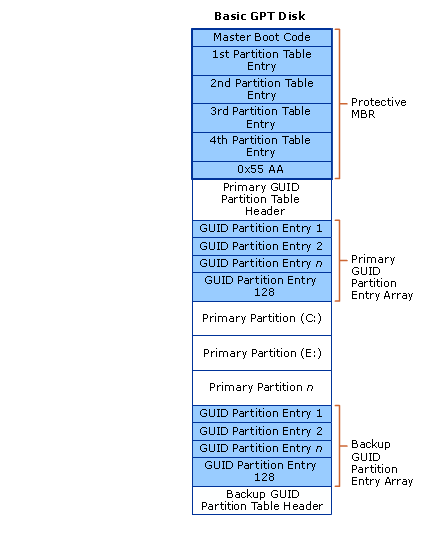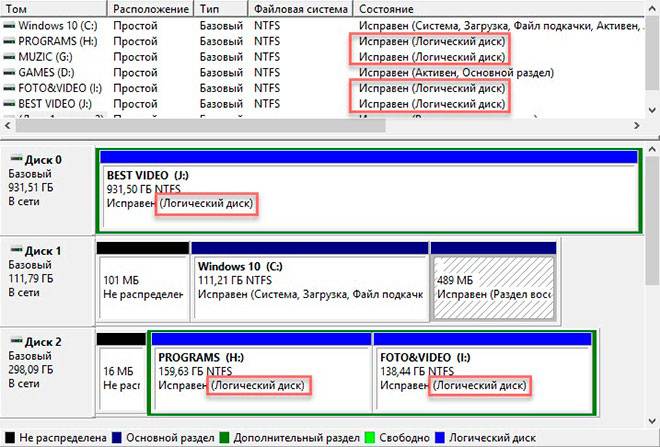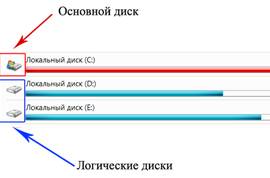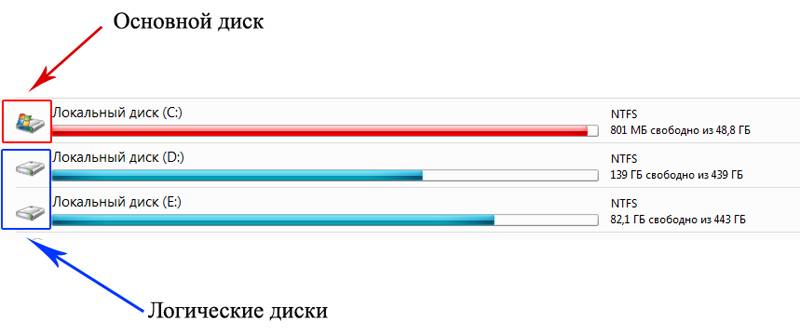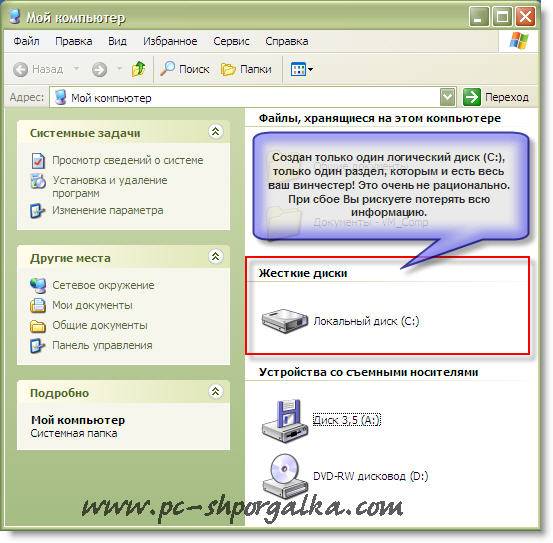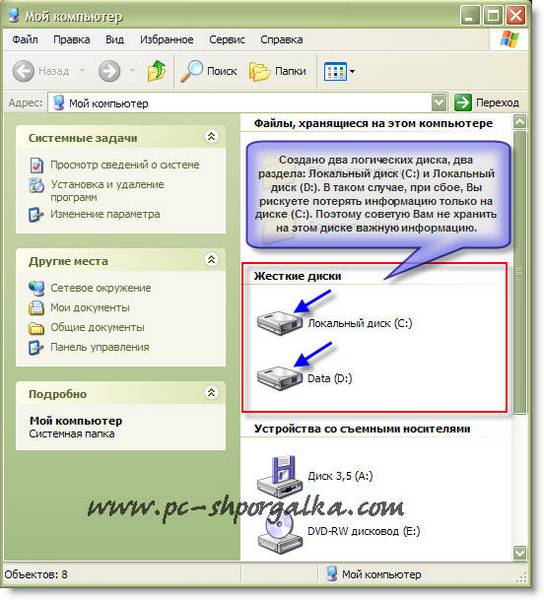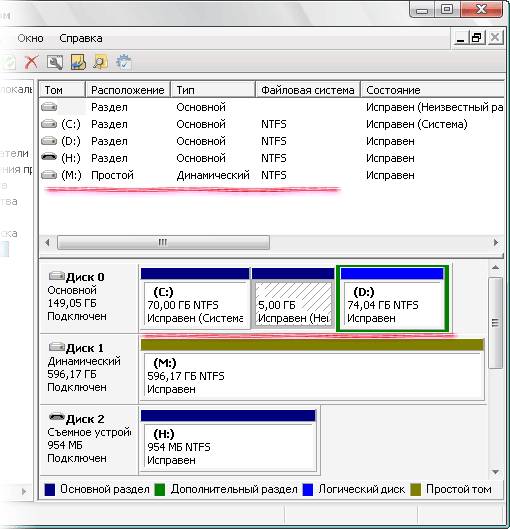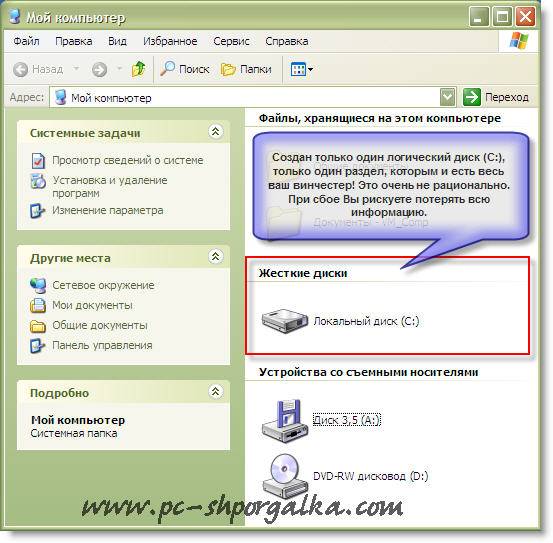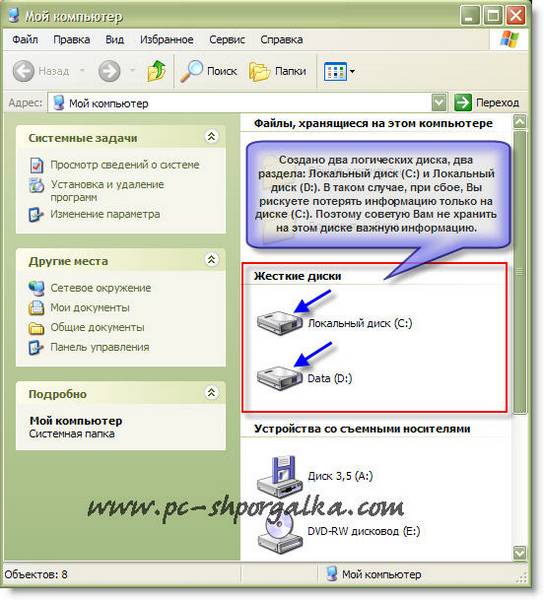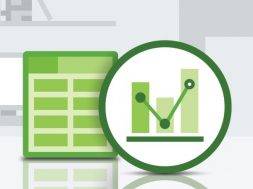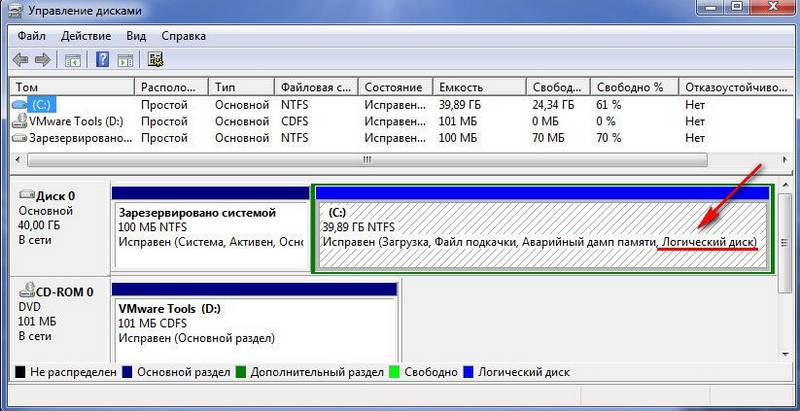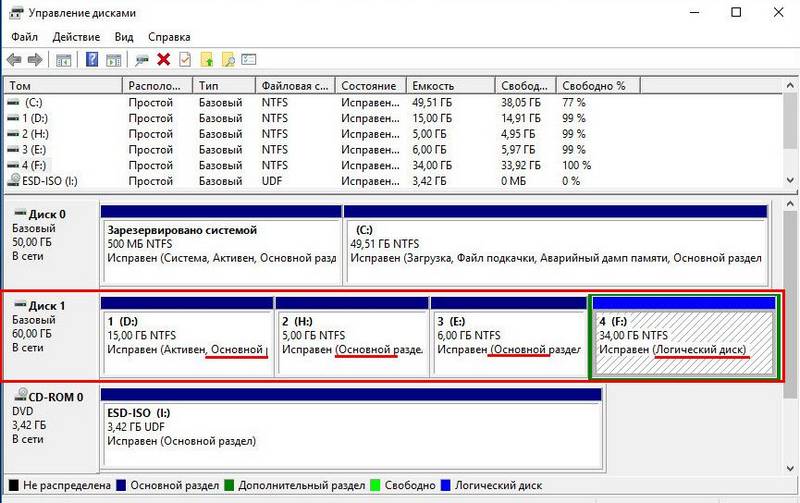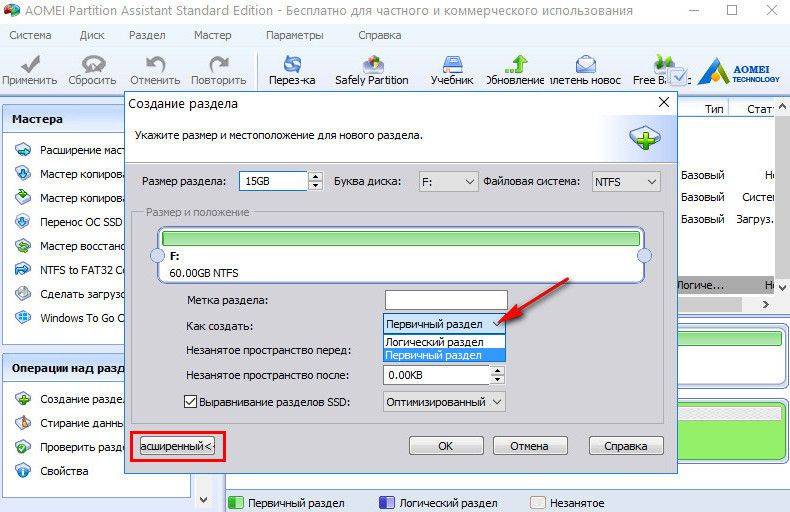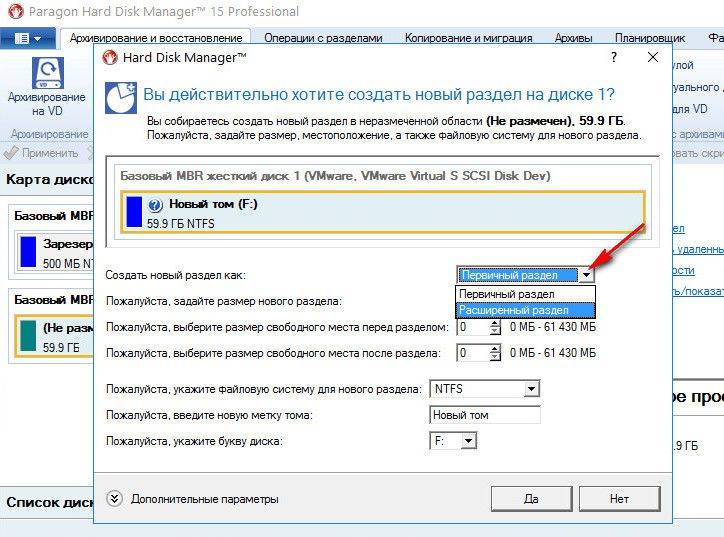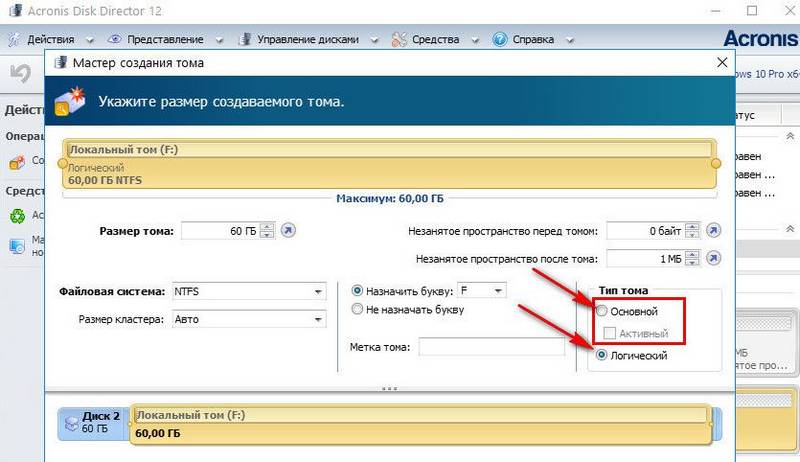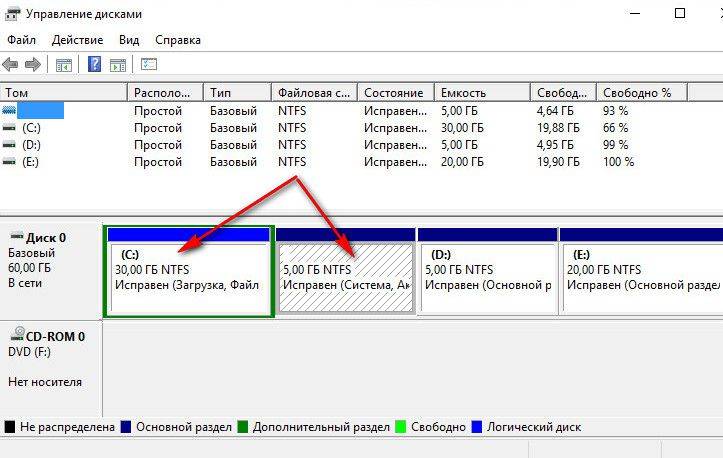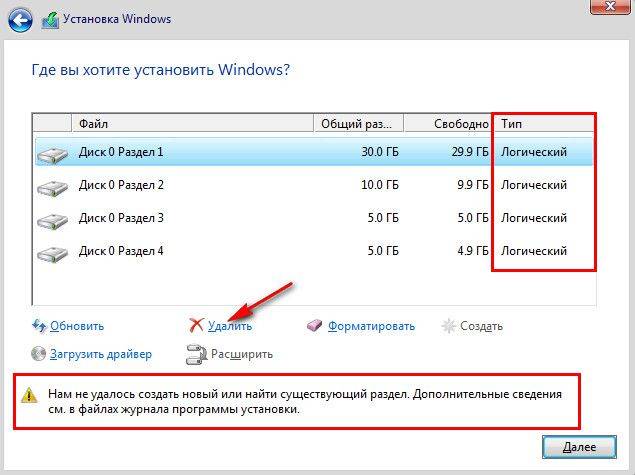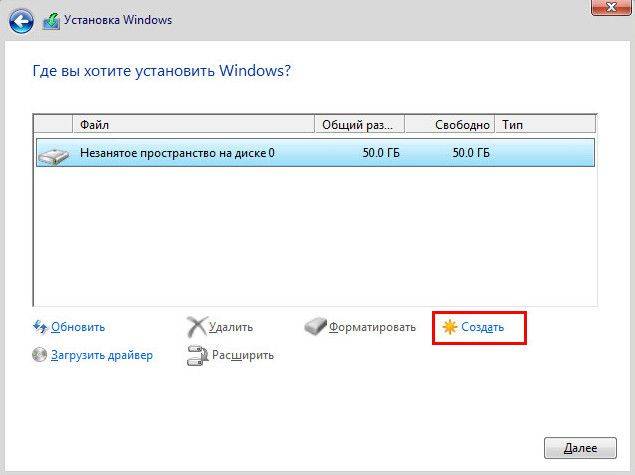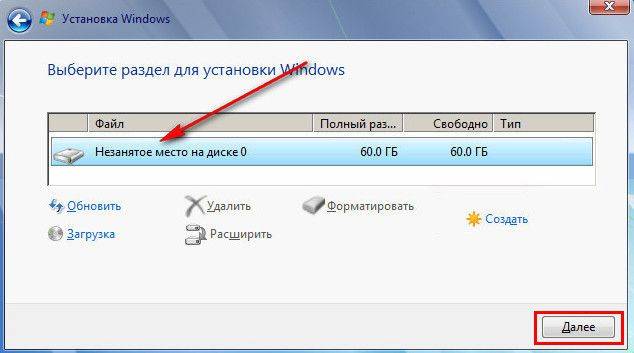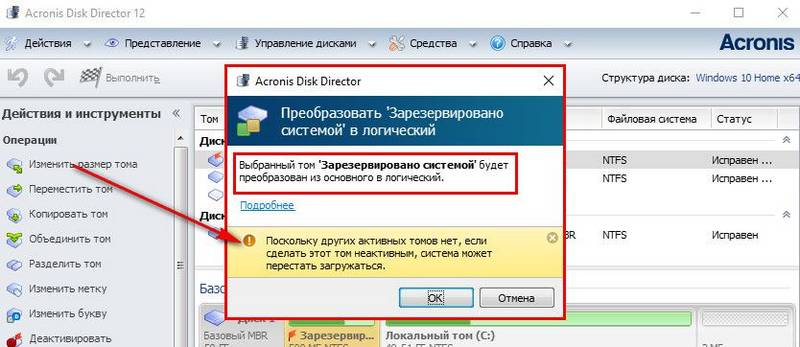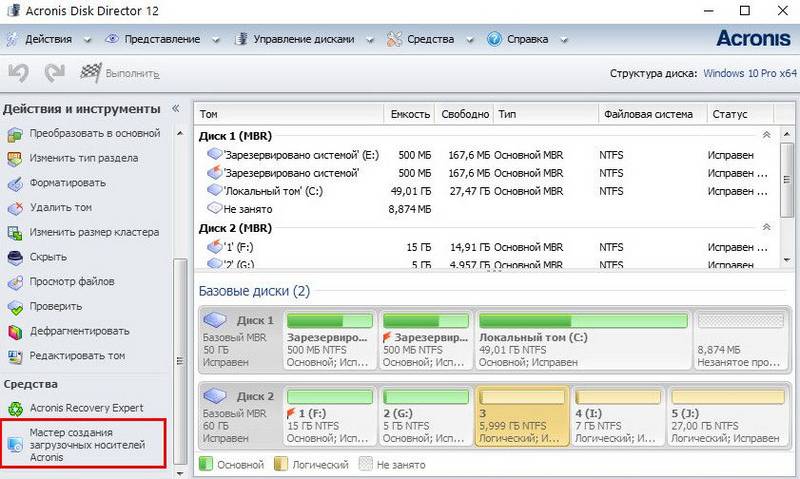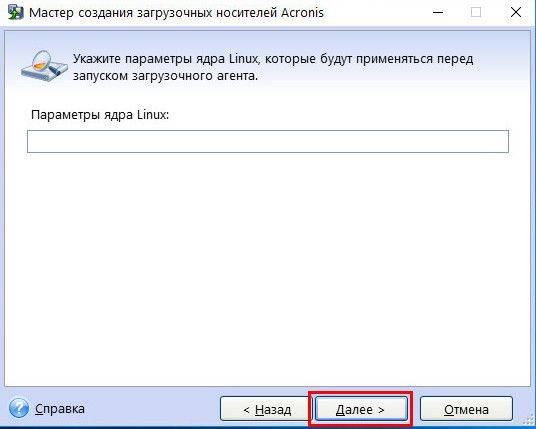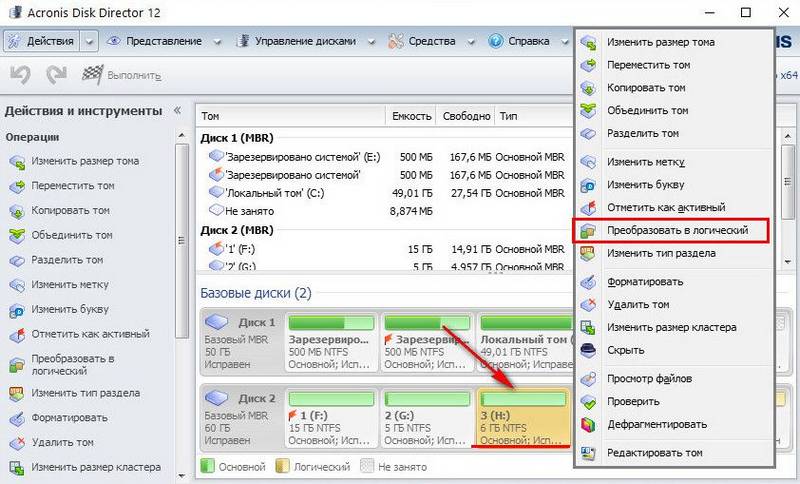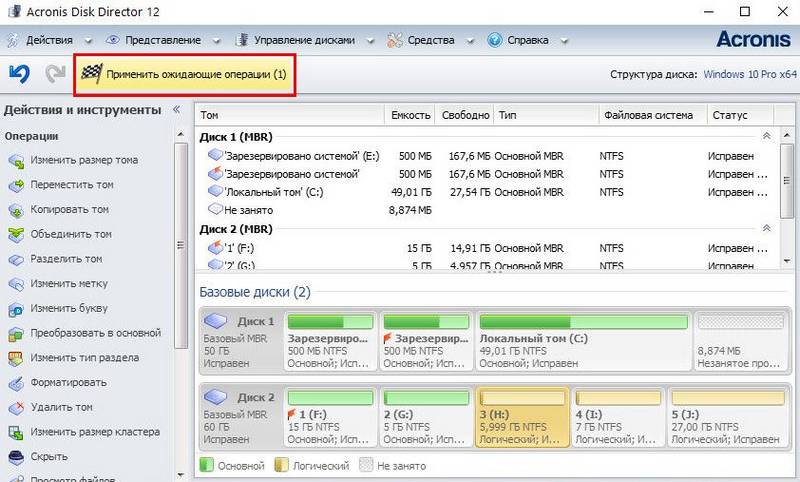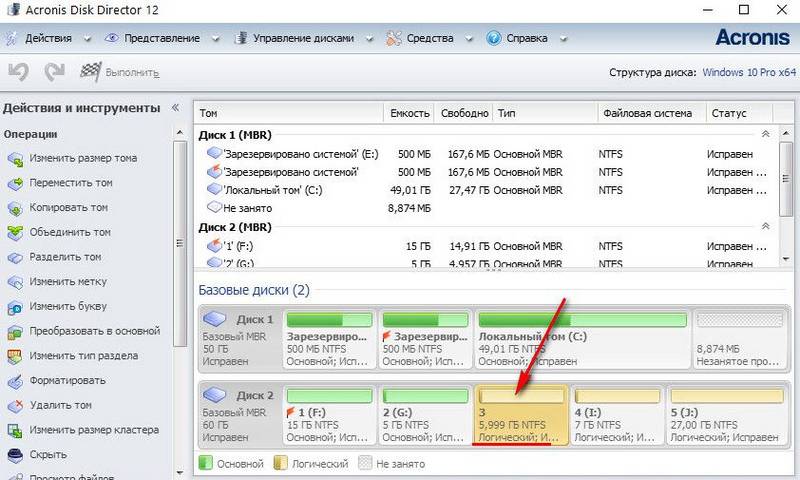преобразовать в логический диск что это значит
Логический раздел жесткого диска: суть и преобразование
Разделы жесткого диска распределяются на основные и логические. Основной тип раздела диска имеет другое название – первичный. Первичные или основные разделы диска применяются для запуска ОС. В данном системном разделе С непосредственно устанавливается операционная система. Там имеется небольшой раздел, в котором зарезервировано пространство (100, 350 или 500 Мб), который с версии Виндовс 7 используется для нужд операционный системы.
Логический диск функционально ничем не отличается от основных дисков. На основных и логических разделах содержится информация. Единственно отличие – это с логических разделов диска невозможно осуществить запуск Windows. Если производится превращение системного раздела С в логический из основного, то Виндовс не будет функционировать полноценно.
Во всех случаях она не будет загружаться, если логическим создать небольшой технический раздел, где имеется зарезервированное пространство для хранения данных загрузки.
Давайте рассмотрим, что такое логический диск и способы преобразования их из одного вида в иной.
Лимит на диске основных разделов
Один жесткий диск может использовать не более четырех основных разделов, если логические диски при этом отсутствуют. Если появляется необходимость создать более четырех разделов диска, то новый создаваемый четвертый раздел и все последующие должны быть логическими. После создания тройки основных разделов, четвертый будет расширенным или дополнительным. Он имеет вид контейнера, который можно разделить на много логических разделов.
Формирование логических и основных разделов
Стандартная утилита по управлению дисками в Виндовс не обеспечивает пользователю возможностей по выбору типа раздела. Данная утилита создает оптимальный расклад сама для большинства случаев. По умолчанию 3 первых созданных ею раздела становятся основными. Начиная с 4-го, все создаваемые разделы данной утилитой автоматически становятся логическими. Теперь понятен смысл, как создавать логические диски без использования стороннего софта.
AOMEI Partition Assistant
Данный принцип работы заложен и в стороннем менеджере дискового пространства — AOMEI Partition Assistant. Вначале три раздела создаются основными по умолчанию, а с четверного – логические. AOMEI Partition Assistant отличается от стандартной утилиты Виндовс наличием расширенного режима настроек по созданию разделов диска. Там вручную есть возможность выбрать логический или основной тип для первых трех создаваемых разделов.
Paragon Hard Disk Manager
Приложение Paragon Hard Disk Manager также является почитателем шаблонных предустановок. В настройках по умолчанию создания раздела диска первые 3 раздела рассматриваются как основные. Как и в предыдущем софте, логическая структура диска может быть установлена вручную. В интерфейсе приложения она обозначается как расширенная структура.
Acronis Disk Director
В отличие от вышеприведенного софта, в Acronis Disk Director нет шаблонных параметров. По умолчанию в форме создания новых разделов предусматривается использование логического раздела. Параметры данного раздела нужно поменять вручную. Чтобы создать основной раздел, требуется выделить надпись «Основной» и возле пункта «Активный», если производится формирование раздела для Виндовс.
Замена логического раздела диска на основной и наоборот
В каких ситуациях может появиться необходимость произвести смену логического типа раздела диска и обратно? Необходимость подобного процесса связано с неудачными экспериментами в ходе преобразования системных разделов Windows в логические из основных. Сюда относятся и проблемы, которые могут возникнуть с установкой Виндовс, когда на винчестере изначально созданы только логические разделы.
Обратная операция, заключающаяся в преобразовании в логический основного раздела, может стать актуальной, когда на винчестере больше основных дисков, чем необходимо для конкретной работы. Например, это нужно при восстановлении Windows из резервной копии на тот раздел, который является отличным от исходного. Здесь речь идет про перенос системы на другой винчестер, где уже осуществлено распределение. Важно сохранить структуру и информацию несистемных разделов. На системный раздел восстанавливается «обжитая» Виндовс из резервной копии.
Если в винчестере 4 основных раздела без логических, или имеется 3 основных, а остальные – логические, то софт для резервного копирования в некоторых ситуациях не сможет выполнить операцию по восстановлению Windows. В резервной копии может быть не один системный раздел С, а еще и технический раздел, где зарезервировано пространство для нужд Виндовс. Системный раздел С и данный небольшой раздел по завершению операции восстановления, если она возможна, разделили бы основный раздел на 2 раздела, которые также основные. Получается, что нарушается правило – или 3 основных раздела, а остальные – логические, или 4 основных разделов без логических.
В подобной ситуации проблема решается следующим образом: преобразование одного из не системных разделов с содержащимися файлами из основного в логический. Вопрос, как объединить логические диски, достаточно нетривиальная задача.
Установка Виндовс на логический раздел диска
Если на винчестере имеются основные разделы, даже в случае целенаправленной установки Виндовс на логический раздел, ОС самостоятельно по ходу установки произведет преобразование его в основной. Windows способен выкрутиться даже из такой ситуации, когда исчерпан лимит на основные разделы. Будет произведено обустройство технического раздела на любом доступном для этого основном разделе.
Если на винчестере будут только логические разделы, то Виндовс на захочет устанавливаться на этапе выбора дискового раздела. Удобней будет, если на винчестере будут отсутствовать данные или они не будут иметь особой важности.
Проблему легко решить с использованием подручных средств самого установочного диска ОС:
Если диск не нужно делить на разделы, например, используется SSD 60 Гб, то можно не проводить создание никаких разделов. Достаточно только установить Виндовс на «Незанятое место на диске».
Когда на жестком диске огромный объем данных, то нужно применять специальный софт для работы с дисковым пространством.
Преобразование основного дискового раздела в логический и наоборот
Назначенная логическая организация файловой системы при создании раздела впоследствии не меняется стандартной утилитой Виндовс. Для решения вопроса можно использовать более функциональное решение в виде Acronis Disk Director 12.
Аналогичным образом выполняется операция по преобразованию логического раздела диска в основной тип. На выбранном разделе следует выбрать в контекстном меню функции «Преобразовать в основной».
При отдельных случаях возвращения для технического раздела Виндовс основного вида таким способом, потребуется произвести дополнительное восстановление загрузочного сектора.
Завершение
Теперь мы разобрались, что означает логический диск и как его преобразовать. Новички, которые собираются проводить эксперименты с компьютерным дисковым пространством, должны знать следующую информацию. Проводить проверку потенциала профессиональных программ в данной области не обязательно на физических дисках компьютера. Для подобных целей средствами Windows можно произвести создание виртуального VHD диска, инициализировать его и уже с ним осуществлять различные эксперименты.
Базовые и динамические диски
Перед секционированием диска или получением сведений о разметке раздела диска необходимо сначала разобраться в функциях и ограничениях типов базовых и динамических дисковых хранилищ.
Существует два типа дисков, ссылающихся на типы хранилищ в этом контексте: базовые диски и динамические диски. Обратите внимание, что описываемые здесь типы хранилищ не совпадают с физическими дисками или стилями разделов, которые связаны, но являются отдельными концепциями. Например, ссылка на базовый диск не подразумевает определенный стиль раздела — необходимо также указать стиль раздела, используемый для диска в обсуждении. Упрощенное описание того, как базовый тип дискового накопителя связан с физическим жестким диском, см. в разделе дисковые устройства и разделы.
Базовые диски
Пространство в существующих основных разделах и на логических дисках можно увеличить за счет соседнего непрерывного нераспределенного пространства на том же диске. Для расширения базовый том должен быть отформатирован с использованием файловой системы NTFS. Расширить логический диск можно с помощью непрерывного свободного пространства в содержащем его расширенном разделе. Если расширить логический диск с использованием большего пространства, чем доступно в расширенном разделе, последний увеличивается, чтобы вместить логический диск, если за расширенным разделом следует непрерывное нераспределенное пространство. Дополнительные сведения см. в статье как работают основные диски и тома.
Следующие операции могут выполняться только на базовых дисках:
Динамические диски
Для всех случаев использования, за исключением зеркальных томов загрузки (с использованием зеркального тома для размещения операционной системы), динамические диски являются устаревшими. для данных, требующих устойчивости к сбою диска, используйте дисковые пространства, отказоустойчивое решение для виртуализации хранилища. дополнительные сведения см. в разделе общие сведения о дисковые пространства.
Динамические диски предоставляют функции, которые не являются базовыми дисками, например возможность создания томов, охватывающих несколько дисков (составные и чередующиеся тома), а также возможность создания отказоустойчивых томов (томов с зеркальным отображением и тома RAID 5). Как и базовые диски, динамические диски могут использовать стили разделов MBR или GPT в системах, поддерживающих оба. Все тома на динамических дисках называются динамическими томами. Динамические диски обеспечивают большую гибкость в управлении томами, так как они используют базу данных для мониторинга сведений о динамических томах на диске и о других динамических дисках компьютера. Так как каждый динамический диск в компьютере хранит реплику базы данных динамического диска, например, поврежденная база данных динамического диска может восстановить один динамический диск с помощью базы данных на другом динамическом диске. Расположение базы данных определяется стилем раздела диска. В MBR-разделах база данных хранится за последние 1 мегабайт (МБ) диска. В разделах GPT база данных содержится в зарезервированной (скрытой) секции размером 1 МБ.
Динамические диски — это отдельные формы управления томами, которые позволяют томам иметь несмежные экстенты на одном или нескольких физических дисках. Динамические диски и тома зависят от диспетчера логических дисков (LDM) и службы виртуальных дисков (VDS) и связанных с ними функций. Эти функции позволяют выполнять такие задачи, как преобразование базовых дисков в динамические диски и создание отказоустойчивых томов. Чтобы обеспечить использование динамических дисков, поддержка томов с несколькими разделами была удалена с базовых дисков и теперь поддерживается исключительно на динамических дисках.
Следующие операции могут выполняться только на динамических дисках:
Еще одно различие между базовыми и динамическими дисками заключается в том, что динамические тома диска могут состоять из набора несмежных экстентов на одном или нескольких физических дисках. В отличие от этого, том на базовом диске состоит из одного набора непрерывных экстентов на одном диске. из-за расположения и размера дискового пространства, необходимого для базы данных LDM, Windows не может преобразовать базовый диск в динамический, если на диске не должно быть не менее 1 мб неиспользуемого пространства.
Независимо от того, использует ли динамические диски в системе стиль разделов MBR или GPT, можно создать до 2 000 динамических томов в системе, хотя рекомендуемое число динамических томов — 32 или меньше. Дополнительные сведения и другие рекомендации по использованию динамических дисков и томов см. в разделе динамические диски и тома.
Дополнительные возможности и сценарии использования динамических дисков см. в разделе что такое динамические диски и тома?.
Ниже перечислены операции, общие для базовых и динамических дисков.
если не указано иное, Windows изначально разбивает диск в качестве базового диска по умолчанию. Необходимо явным образом преобразовать базовый диск в динамический. Тем не менее существуют рекомендации относительно места на диске, которые необходимо учитывать перед тем, как вы попытаетесь сделать это. дополнительные сведения см. в статье преобразование в базовый и динамический диски в Windows XP Professional.
Стили разделов
Стили секций, иногда называемые схемами секционирования, являются термином, указывающим на конкретную базовую структуру структуры диска и то, как на самом деле упорядочивается секционирование, каковы возможности, а также ограничения. для загрузки Windows для реализации BIOS на компьютерах с архитектурой x86 и x64 требуется базовый диск, который должен содержать по крайней мере один раздел основной загрузочной записи (MBR), помеченный как активный, где содержатся сведения о Windows операционной системе (но не обязательно всей установке операционной системы) и о том, где хранятся сведения о секциях на диске. Эти сведения помещаются в отдельные места, и эти два расположения могут размещаться в отдельных разделах или в одном разделе. Все остальные физические диски могут быть настроены в качестве различных сочетаний двух доступных стилей разделов, описанных в следующих разделах. Дополнительные сведения о других типах систем см. в разделе о стилях разделовTechNet.
Динамические диски следуют слегка отличающимся сценариям использования, как описано выше, и способ применения этих двух стилей разделов. Так как динамические диски обычно не используются для хранения системных загрузочных томов, в этом обсуждении упрощено исключение сценариев особых случаев. Дополнительные сведения о структурах блоков данных разделов, а также о базовых и динамических сценариях использования диска, связанных со стилями разделов, см. в статье как работают базовые диски и тома и как работают динамические диски и тома.
основная загрузочная запись (MBR).
все компьютеры с архитектурой x86 и x64, на которых работает Windows, могут использовать стиль разделов, известный как основная загрузочная запись (MBR). Стиль раздела MBR содержит таблицу разделов, в которой содержатся сведения о том, где находятся секции на диске. поскольку MBR является единственным стилем разделов, доступным на компьютерах на базе процессоров x86 до Windows Server 2003 с пакетом обновления 1 (SP1), нет необходимости выбирать этот стиль. Он используется автоматически.
На базовом диске можно создать до четырех разделов, используя схему разделов MBR: четыре основных раздела, три первичных и один расширенные. Расширенный раздел может содержать один или несколько логических дисков. На следующем рисунке показан пример макета для трех основных разделов и один дополнительный раздел на базовом диске с использованием MBR. В расширенном разделе содержится четыре дополнительных логических диска. Расширенный раздел может находиться в конце диска или не располагаться в нем, но для логических дисков с 1 по n всегда используется одно непрерывное пространство.
каждая секция (первичная или расширенная) может быть отформатирована как Windows том с корреляцией «один к одному». Иными словами, одна секция не может содержать более одного тома. в этом примере для Windows хранилища файлов доступно семь томов. Неформатированный раздел недоступен для хранилища файлов в Windows.
таблица разделов GUID.
в системах, где работает Windows Server 2003 с пакетом обновления 1 (SP1) и более поздних версий, в дополнение к стилю раздела MBR можно использовать стиль разделов, известный как таблица разделов guid(gpt). Базовый диск, использующий стиль разделов GPT, может иметь до 128 основных разделов, в то время как динамические диски будут иметь один раздел LDM с разделением MBR. Поскольку базовые диски, использующие секционирование GPT, не ограничивают вас четырьмя секциями, создавать расширенные разделы или логические диски не требуется.
Стиль раздела GPT также имеет следующие свойства.
Схема секционирования GPT для базового диска показана на следующем рисунке.
Защитная область MBR существует в разметке разделов GPT для обеспечения обратной совместимости с служебными программами управления дисками, работающими с MBR. Заголовок GPT определяет диапазон адресов логических блоков, которые можно использовать в записях секций. Заголовок GPT также определяет расположение на диске, его GUID и контрольную сумму 32-битной циклической проверки избыточности (CRC32), которая используется для проверки целостности заголовка GPT. Каждая запись раздела GUID начинается с GUID типа секции. Идентификатор GUID типа секции 16 байт, АНАЛОГИЧный идентификатору системы в таблице разделов диска MBR, определяет тип данных, содержащихся в секции, и определяет способ использования раздела, например, если это базовый диск или динамический диск. Обратите внимание, что каждая запись раздела GUID имеет резервную копию.
Определение типа диска
Нет специальных функций для программного обнаружения типа диска, на котором находится определенный файл или каталог. Существует косвенный метод.
Чем отличается логический диск от основного
Чем отличается Основной раздел от Логического диска и куда рекомендуется ставить Windows?
Чем отличается Основной раздел от Логического диска и куда рекомендуется ставить Windows?
а куда ставить винду — не имеет значения, менеджер установки сам пропишет на основной раздел загрузчик
Просто один физический диск делится на 2 логических. Ставить куда угодно, значения не имеет.
Это костыль с тех времен когда х86 была убогой-убогой.
На IBM PC-совместимом компе на жестком диске может быть только 4 раздела.
Потом решили, так жить нельзя, и сделали следующее:
один(только один) раздел прикидываеться жестким диском, внутри которого можно держать еще 4 диска и тд.
Так вот, которые самые внешние и находяться непосредственно на диске — они основные, а остальные, которые внутри др. разделов — логические.
А винду лучше вообще не ставить, но если оч. надо, то лучше на основной и притом первый, с других может и не захочет грузиться, кто ее знает?
основной раздел — это твой физический жесткий диск, имеющий свой номинальный размер. логический диск — это, так сказать определенная часть основного раздела, имеющая свой размер и определнную файловую таблицу (систему)
Основной раздел — часть жесткого диска работающая как отдельное физическое устройство.
На нем размещается загрузчик операционной системы.
В принципе нет разницы устанавливать Вин на логический диск или в основной раздел ХДД тк установщик сам определяет где разместить ntldr — загрузчик для Вин (если не ошибаюсь в основном разделе помеченном как активный)
Но в целях обратной совместимости не рекомендуется создавать на жестком диске более одного основного раздела
(дополнительные разделы NTFS не распознаются в Win 2000, Win NT, Linux)
Логический раздел жесткого диска: суть и преобразование
Разделы жесткого диска распределяются на основные и логические. Основной тип раздела диска имеет другое название – первичный. Первичные или основные разделы диска применяются для запуска ОС. В данном системном разделе С непосредственно устанавливается операционная система. Там имеется небольшой раздел, в котором зарезервировано пространство (100, 350 или 500 Мб), который с версии Виндовс 7 используется для нужд операционный системы.
Логический диск функционально ничем не отличается от основных дисков. На основных и логических разделах содержится информация. Единственно отличие – это с логических разделов диска невозможно осуществить запуск Windows. Если производится превращение системного раздела С в логический из основного, то Виндовс не будет функционировать полноценно.
Во всех случаях она не будет загружаться, если логическим создать небольшой технический раздел, где имеется зарезервированное пространство для хранения данных загрузки.
Давайте рассмотрим, что такое логический диск и способы преобразования их из одного вида в иной.
Один жесткий диск может использовать не более четырех основных разделов, если логические диски при этом отсутствуют. Если появляется необходимость создать более четырех разделов диска, то новый создаваемый четвертый раздел и все последующие должны быть логическими. После создания тройки основных разделов, четвертый будет расширенным или дополнительным. Он имеет вид контейнера, который можно разделить на много логических разделов.
Стандартная утилита по управлению дисками в Виндовс не обеспечивает пользователю возможностей по выбору типа раздела. Данная утилита создает оптимальный расклад сама для большинства случаев. По умолчанию 3 первых созданных ею раздела становятся основными. Начиная с 4-го, все создаваемые разделы данной утилитой автоматически становятся логическими. Теперь понятен смысл, как создавать логические диски без использования стороннего софта.
Данный принцип работы заложен и в стороннем менеджере дискового пространства — AOMEI Partition Assistant. Вначале три раздела создаются основными по умолчанию, а с четверного – логические. AOMEI Partition Assistant отличается от стандартной утилиты Виндовс наличием расширенного режима настроек по созданию разделов диска. Там вручную есть возможность выбрать логический или основной тип для первых трех создаваемых разделов.
Приложение Paragon Hard Disk Manager также является почитателем шаблонных предустановок. В настройках по умолчанию создания раздела диска первые 3 раздела рассматриваются как основные. Как и в предыдущем софте, логическая структура диска может быть установлена вручную. В интерфейсе приложения она обозначается как расширенная структура.
В отличие от вышеприведенного софта, в Acronis Disk Director нет шаблонных параметров. По умолчанию в форме создания новых разделов предусматривается использование логического раздела. Параметры данного раздела нужно поменять вручную. Чтобы создать основной раздел, требуется выделить надпись «Основной» и возле пункта «Активный», если производится формирование раздела для Виндовс.
Замена логического раздела диска на основной и наоборот
В каких ситуациях может появиться необходимость произвести смену логического типа раздела диска и обратно? Необходимость подобного процесса связано с неудачными экспериментами в ходе преобразования системных разделов Windows в логические из основных. Сюда относятся и проблемы, которые могут возникнуть с установкой Виндовс, когда на винчестере изначально созданы только логические разделы.
Обратная операция, заключающаяся в преобразовании в логический основного раздела, может стать актуальной, когда на винчестере больше основных дисков, чем необходимо для конкретной работы. Например, это нужно при восстановлении Windows из резервной копии на тот раздел, который является отличным от исходного. Здесь речь идет про перенос системы на другой винчестер, где уже осуществлено распределение. Важно сохранить структуру и информацию несистемных разделов. На системный раздел восстанавливается «обжитая» Виндовс из резервной копии.
В подобной ситуации проблема решается следующим образом: преобразование одного из не системных разделов с содержащимися файлами из основного в логический. Вопрос, как объединить логические диски, достаточно нетривиальная задача.
Если на винчестере имеются основные разделы, даже в случае целенаправленной установки Виндовс на логический раздел, ОС самостоятельно по ходу установки произведет преобразование его в основной. Windows способен выкрутиться даже из такой ситуации, когда исчерпан лимит на основные разделы. Будет произведено обустройство технического раздела на любом доступном для этого основном разделе.
Если на винчестере будут только логические разделы, то Виндовс на захочет устанавливаться на этапе выбора дискового раздела. Удобней будет, если на винчестере будут отсутствовать данные или они не будут иметь особой важности.
Проблему легко решить с использованием подручных средств самого установочного диска ОС:
Если диск не нужно делить на разделы, например, используется SSD 60 Гб, то можно не проводить создание никаких разделов. Достаточно только установить Виндовс на «Незанятое место на диске».
Когда на жестком диске огромный объем данных, то нужно применять специальный софт для работы с дисковым пространством.
Преобразование основного дискового раздела в логический и наоборот
Назначенная логическая организация файловой системы при создании раздела впоследствии не меняется стандартной утилитой Виндовс. Для решения вопроса можно использовать более функциональное решение в виде Acronis Disk Director 12.
Аналогичным образом выполняется операция по преобразованию логического раздела диска в основной тип. На выбранном разделе следует выбрать в контекстном меню функции «Преобразовать в основной».
При отдельных случаях возвращения для технического раздела Виндовс основного вида таким способом, потребуется произвести дополнительное восстановление загрузочного сектора.
Теперь мы разобрались, что означает логический диск и как его преобразовать. Новички, которые собираются проводить эксперименты с компьютерным дисковым пространством, должны знать следующую информацию. Проводить проверку потенциала профессиональных программ в данной области не обязательно на физических дисках компьютера. Для подобных целей средствами Windows можно произвести создание виртуального VHD диска, инициализировать его и уже с ним осуществлять различные эксперименты.
В настоящий момент времени, всевозможных технических и технологических нюансов существует настолько большое количество, что разобраться с ними редко когда могут даже специалисты. Особенно актуальным вопросом является то, какие параметры отличают между собой логический и основные диски. Казалось бы, таковые нюансы являются элементарными и для того, чтобы понять их, совершенно не обязательно располагать каким-то опытом или навыками.
Раздел и какое отношение он имеет к основному диску
Наиболее важным аспектом, является такое понятие, как раздел. Представляет он собой такую область жесткого диска, которой сразу-же после форматирования, будет присвоена буква диска. Во время создания раздела, автоматически формируется специальная запись. После, именно с ее помощью, можно будет найти кластеры, свободное пространство между которыми и может восприниматься в качестве отдельного диска.
Если у пользователя возникнет такое желание и он займется форматированием раздела, то на последнем будет создана какая-то файловая система. На сегодняшний день, принято различать основной, а также дополнительный разделы. В основном разделе, могут содержатся исключительно системные файлы. Ему всегда присваивается буква С.
Возьмем, к примеру, ОС Windows, которая в настоящий момент времени, является самой популярной. В случае с ней, первые три созданные разделы будут иметь право называться основными. При этом, следовало бы отметить то, что на любом современном компьютере, может содержатся сразу-же несколько основных разделов. Каждый из них будет иметь возможность похвастаться наличием собственной операционной системы и этом все при том, что загрузка всегда будет происходить с того основного раздела, который является активным. По той причине, что дополнительный раздел нужен главным образом для того, чтобы хранить в своем составе определенные файлы: любимую музыку, фотографии личного характера, видео и так далее, он не может содержать никаких системных файлов.
Жесткий диск необходимо разбивать на разделы, а после и отформатировать. Только таким образом, человек смог бы повысить удобство использования собственного компьютера, а также обезопасить нужные ему файлы от случайного удаления. Последний аспект обуславливается тем, что во время перестановки операционной системы, пользователь не потеряет тех данных, которые были ранее сохранены на логических дисках. Не обязательным, хотя рекомендуемым является уменьшение разделов, благодаря которому, вам удастся упорядочить информацию на собственном жестком диске. Некоторые категории современных пользователей считают за должное выделять разделы для системных файлов, что мы рекомендуем делать и вам.
Отличительные особенности основных и логических дисков
Не зря основные диски называют таким образом, ведь именно на них хранится та составляющая любой компьютерной системы, которая необходима для обеспечения ее правильной работоспособности. Большая их часть остается закрытой обыкновенным пользователям, а какое-либо ее изменение повлечет за собой не самые положительные изменения (иногда их не можно будет даже после устранить). В сравнение с основным диском, доступ к логическому не предоставлен пользователю изначально, ведь для того, чтобы получить его, вам понадобится осуществить цепочку последовательных действий.
На обыкновенном логическом диске, может хранится любая пользовательская информация. Основной или как еще нередко называют — системный диск, носит название «C:», в то время, как для обозначения обыкновенных пользовательских логических дисков, применяют букву «D:».
Интересное видео о том, как создать новый раздел на жестком диске:
Чем отличаются логические диски от основных, первичных?
Начал спрашивать на этом сайте, разбивать ли диск ), но обнаружил свою вопиющую неграмотность в этом вопросе. Объясните пожалуйста, а чем отличаются «логические» диски от «основных»? Как можно на одном физическом диске сделать 2 «основных»?
Вадим задал(а) этот вопрос 10 апреля 2014
yang | 15 апреля 2014, 18:51
Раз никто не исправил мою ошибку, я должен сделать это сам. Во-первых, уточним понятие «логический». Все-таки любые носители в системе мы воспринимаем как диски, каковыми они по сути не являются, это логическе структуры и логическими дисками называться имеют полное право. А ошибка возникла из-за подмены понятия «диски» понятием «разделы», которые тоже могут быть логическими, чтобы не путать с первичными.
yang | 11 апреля 2014, 09:45
Чтобы обойти ограничение в четыре первичных раздела, которые могут быть созданы на одном физическом диске, был придуман т.н. расширенный раздел, способный в свою очередь вмещать неограниченное количество логических разделов. Хотя в системе общее количество дисков будет все таки ограничено количеством букв английского алфавита.
Сергей | 10 апреля 2014, 23:02
Когда физический диск разбивается на разделы, то сначала образуются основной и дополнительный разделы. Основной раздел дальше делить нельзя — он будет системным, т. е. на него устанавливается ОС. Дополнительный раздел можно делить на столько подразделов, сколько потребуется.
Как основной раздел, так и все дополнительные разделы будут являться логическими дисками (сколько разделов — столько и логических дисков). Для системы не имеет значения физический или логический диск, система воспринимает любой диск как отдельное устройство. На дополнительные разделы нельзя установить ОС и их нельзя сделать активными.
В систему можно установить более одного физического диска, например, два. При этом один из них будет ведущим (Master) — он стоит ближе к разъёму на материнской плате, а другой, который стоит заним — ведомым (Slave). Что лучше — два физических диска, не разделённых на разделы или два логических диска в составе одного физического диска? Естественно два физических диска лучше, хотя бы с точки зрения и быстродействия и зависаний вне зависимости от его типа (SSD или HDD).
Для каждого файла на диске имеется один элемент в определенном каталоге, для каждого каталога имеется элемент в его родительском каталоге и т. д. Т.о. структура является иерархической. Корневой каталог отличается от обычного каталога тем, что он размещен в фиксированном месте логического диска и имеет фиксированную длину(512 элементов).
Достоинством такой организации является возможность осуществления прямого доступа к данным файла, а недостатком — постоянное фрагментирование диска, т. е. данные одного файла могут располагаться не в смежных кластерах, а иногда в очень удаленных друг от друга, что приводит к образованию сложных цепочек и увеличивает доступ к данным.
Используемый в FATметод хранения информации не отличается высокой надежностью, т. к. при разрыве списка адресных указателей, например, из-за сбоя в работе ОС из-за внешних электромагнитных помех, теряется информация обо всех последующих кластерах файла.
FATиспользуется при доступе к диску очень интенсивно, поэтому она обычно загружается в ОП. Т. к. вFATхранится очень важная информация, тоFATхранится на диске в двух экземпляра, второй экземпляр следует непосредственно за первым. Обновляются копииFATодновременно. Используется же только первый экземпляр. Если он по каким-то причинам окажется разрушенным, то произойдет обращение ко второму экземпляруFAT.
Элемент таблицы FATимеет длину 16 битов, следовательно, можно иметь до 2 16 кластеров (с номерами от 0 до 65535). Если дисковый раздел 32МБ, то размер кластера=512б. С увеличением раздела будет увеличиваться и размер кластера
Конфигурирование разделов жесткого диска в файле ответов
Прежде чем приступить к рассказу о параметрах файла ответов, контролирующих создание и форматирование разделов жесткого диска, я хотел бы изложить немного базовой информации о разделах. Кроме того, я коснусь вопросов терминологии, что также должно помочь вам разобраться с параметрами файла ответов, которые называются по-английски. Если вы считаете себя достаточно опытным пользователем (ну, конечно, считаете :), вы можете пропустить первый раздел статьи.
Как известно, новый, только что вынутый из коробки жесткий диск, который принято именовать физическим диском, с точки зрения операционных систем и программ представляет собой неразмеченное пространство. Для того чтобы установить ОС или использовать диск для хранения файлов, необходимо создать на нем как минимум один раздел. В английском языке раздел называется partition, поэтому некоторые люди называют разделы партициями.
На одном физическом диске можно создать несколько разделов. Как правило, разделы создают для того, чтобы иметь возможность установки нескольких операционных систем или переноса пользовательских файлов на раздел, отличный от того, на который установлена ОС. Существует два типа разделов — основной (primary) и дополнительный (extended). На диске может быть не более четырех основных разделов, а при наличии дополнительного раздела основных разделов может быть не более трех. Дополнительный раздел выступает в качестве контейнера, в котором можно создать один или несколько логических дисков. Разница между основным и дополнительным разделами заключается в том, что основной раздел может использоваться для запуска операционной системы, а с логических дисков дополнительного раздела запустить ОС нельзя. Раздел, на котором размещаются файлы, необходимые для запуска операционной системы, помечается и называется активным. На физическом диске может быть только один активный раздел. А раздел, содержащий системные файлы ОС Windows, называется загрузочным, и таких разделов может быть несколько (например, в конфигурациях с несколькими установленными ОС).
На скриншоте вы видите основной и дополнительный разделы (на дополнительном разделе создан один логический диск).
При создании раздела ему назначается буква. Первому разделу первого физического диска назначается буква C, второму — D и так далее, следуя английскому алфавиту. Сначала создается основной раздел, а дополнительный (при необходимости) уже следует за ним, после чего, в принципе, можно создать и другие основные разделы. Для использования дополнительного раздела на нем необходимо создать как минимум один логический диск. Ему и следующим за ним логическими дисками также будут назначены буквы в алфавитном порядке.
Для установки ОС или размещения файлов на разделе или логическом диске его необходимо отформатировать. В среде Windows используются файловые системы NTFS и FAT32. Установка Windows Vista возможна только на раздел, отформатированный в NTFS. Отформатированный основной раздел или логический диск именуется томом. Тому можно назначить метку, которая будет отображаться, например, в окне Мой компьютер.
Прежде чем приступать к конфигурированию жесткого диска, необходимо определиться с тем, сколько разделов или томов вы хотите иметь на нем в итоге. Если не более трех, то имеет смысл создавать только основные разделы. Впоследствии с ними будет проще работать, если вам понадобится, например, объединить два раздела в один. В оснастке управления дисками Windows Vista это будет легко сделать, а вот объединение основного раздела с дополнительным — нетривиальная задача.
Я надеюсь, что теперь вы полностью готовы сконфигурировать параметры разделов жесткого диска в файле ответов для Windows Vista.
Добавление компонентов, отвечающих за конфигурирование разделов жесткого диска
В отличие от Windows XP, программа установки Windows Vista позволяет сконфигурировать создание и удаление разделов на физическом диске. Для выполнения этих операций к файлу ответов нужно добавить несколько компонентов.
Примечание. Далее предполагается, что у вас уже добавлены компоненты и настроены параметры в соответствии со статьей Редактирование параметров файла ответов.
Добавьте следующие компоненты к файлу ответов.
Чтобы понять, что такое логический диск или раздел жесткого диска, возьмём для примера общий случай – покупка нового компьютера, на котором ещё не установлена операционная система. Чтобы установить операционную систему на компьютер, необходимо предварительно подготовить жёсткий диск (он же винчестер), т.е. его надо отформатировать. Сам процесс форматирования диска не будем рассматривать в этом уроке, но суть в том, что отформатировать можно «правильно» и «неправильно». «Неправильно», это конечно условно, т.к. в любой момент ситуацию можно исправить на правильную, но об этом чуть ниже.
«Неправильная» подготовка винчестера, это когда форматируется сразу весь объем винчестера за один раз. Например, объем вашего винчестера 500 Гб (Гигабайт). После того, как ваш винчестер будет «неправильно» отформатирован, когда уже будет установлена операционная система, и Вы зайдете в «Мой компьютер», то увидите вот такую картину:
В таком случае Windows будет считать весь ваш винчестер объемом 500 Гб всего за один ЛОГИЧЕСКИЙ ДИСК или за один РАЗДЕЛ и назовет его «Локальный диск (С:)».
Это не самый лучший способ хранения информации. Т.к. у вас всего один ЛОГИЧЕСКИЙ ДИСК, и только на нём Вы будете хранить всю информацию, в том числе и важную, есть риск потерять всю информацию при сбое.
При «правильной» подготовке винчестера, его форматируют в несколько этапов, создавая вместо одного, два, а то и три ЛОГИЧЕСКИХ ДИСКАили РАЗДЕЛА. Т.е. весь объем винчестера делят на несколько частей. Под системную область (для нужд операционной системы, для установленных программ, для хранения текущих документов и т.д.) обычно оставляют 20% от всего объема винчестера. Т.е. в нашем примере под системную область отойдёт 100 Гб (первый логический диск), а под хранение важной информации, полезных программ, музыки, фильмов и т.д. отойдёт 400 Гб (второй логический диск). Теперь Ваш винчестер разбит на два раздела – ОСНОВНОЙ и ДОПОЛНИТЕЛЬНЫЙ. И когда на винчестер уже будет установлена операционная система, и Вы зайдёте в «Мой компьютер», то увидите вот такую картину:
В таком случае Windows будет знать, что ваш винчестер разбит на два раздела, два логических диска: Локальный диск (С:) и Локальный диск (D:), кстати, назвать диски Вы можете по-своему, например Sys (С:) (система ) и Data (D:) (данные – музыка, фильмы, программы, документы и т.д.).
Windows называет логические диски буквами латинского алфавита, начиная с «С», т.е. если у Вас всего один логический диск, то это будет диск (С:), если два – (С:) и (D:), если три — (С:), (D:), (E:) и т.д.
Первыми буквами (А:) и (В:) Windows называет флоппи дисководы.
Как я и говорил выше, в случае «неправильного» форматирования винчестера, ситуацию можно поправить на любом этапе (диск ещё пустой или уже заполнен). Это можно сделать с помощью специальных программ: Partition Magic и Acronis Disk Director. Как с ними работать я расскажу в отдельном уроке.
Итак, давайте подытожим.
Логическим диском может быть как весь винчестер, так и его часть, что приемлемее. Логических дисков или разделов может быть больше двух. Под системный раздел рекомендуется оставлять 20-30% от общего объема винчестера. Если Ваш винчестер не разбит на логические диски, это можно сделать в любой момент с помощью специальных программ.
Большинству пользователей известно, что где-то в глубине системного блока их компьютера установлен «винчестер», или жёсткий диск. Для нас он представляется просто как небольшое устройство в виде коробочки. Однако внутри жёсткий диск намного сложнее, чем кажется, он состоит из множества пластин. Это, так сказать, физическая составляющая диска. Но на логическом уровне жёсткий диск может быть разделён ещё на несколько дисков. Есть несколько разновидностей дисков и разделов, в которых мы попытаемся разобраться.
В первую очередь выясним понятие раздела. Это область жесткого диска, которой после форматирования присваивается буква диска. При создании раздела создаётся специальная запись (главная загрузочная запись), она указывает на кластеры, пространство между которыми будет считаться отдельным диском. При форматировании раздела на нём создаётся определённая файловая система. Раздел иногда обозначается как том.
Основной (системный) раздел содержит системные файлы Windows. Системному разделу обычно присваивается буква C. В Windows первые три созданных раздела являются основными разделами. На компьютере может содержаться несколько основных разделов с собственной операционной системой. При этом загрузка происходит именно с того основного раздела, который в данный момент является активным.
Активный раздел – это основной раздел, с которого происходит загрузка компьютера.
Дополнительный раздел не содержит системные файлы, с него не загружается Windows. Основное предназначение такого раздела – для хранения личных файлов пользователя, музыки, графики, текстов, видео, игр и т.д. Преимущество хранения данных на разных разделах в том, что если из строя выйдет основной раздел, то будет достаточно переустановки Windows, в то время как остальная информация пользователя, записанная на дополнительном разделе, останется нетронутой.
Создать дополнительный раздел можно только в том случае, если на диске есть невыделенное пространство (неотформатированное пространство, не входящее в существующий раздел или том). Можно сжать существующий том или воспользоваться сторонней утилитой перераспределения разделов, чтобы создать невыделенное пространство.
Создание дополнительных разделов является способом обойти ограничение на количество основных разделов на базовом диске. Дополнительный раздел является контейнером, содержащим один или более логических дисков. Логические диски работают так же, как и основные разделы, за исключением того, что них невозможен запуск операционной системы.
Логический диск – это на самом деле не то же самое, что и раздел. Логический диск – это часть дополнительного раздела, идентичная ему только в том случае, если занимает весь дополнительный раздел. Логические диски создаются в дополнительном разделе и имеют собственную логическую структуру, что позволяет использовать их как самостоятельные физические (с тем только ограничением, что их нельзя вынуть из компьютера). Наличие логического диска обязательно для эксплуатации дополнительного раздела.
Базовый диск для упорядочения информации использует основные разделы, дополнительные разделы и логические диски. В Windows Vista базовые диски могут содержать четыре основных раздела или три основных и один дополнительный. Дополнительный раздел может содержать несколько логических дисков (поддерживается до 128 логических дисков). Разделы базового диска не могут совместно использовать или делить информацию с другими разделами. Каждый раздел базового диска представляет собой отдельный объект физического диска.
Динамический диск может содержать около 2000 динамических томов, имеющих те же функции, что и основные разделы на базовых дисках. В некоторых версиях Windows можно объединять отдельные динамические жесткие диски в единый динамический том (распределение) или разделять данные между несколькими жёсткими дисками (чередование) для повышения производительности, а также дублировать данные на нескольких жёстких дисках (зеркальное отображение) для повышения надёжности. Динамические диски поддерживаются только в версиях Windows Vista Enterprise и Windows Vista Ultimate.
И базовый, и динамический диск являются типами конфигурации жёсткого диска в операционной системе Windows. У большинства пользователей диски сконфигурированы как базовые диски, так как они просты в управлении. Опытным пользователям для быстрого и надёжного сохранения данных удобнее использовать динамические диски, в которых используются несколько жёстких дисков.
Версии Windows Vista Ultimate и Windows Vista Enterprise поддерживают распределение и чередование, но не поддерживают зеркалирование. (Версия Windows Server 2008 поддерживает зеркалирование.)
Внешний диск (подключаемый) обычно представлен в виде флешки или мобильного жёсткого диска. Оба подключаются через порт USB и при подключении сразу получают букву. Если подключаемый диск отформатирован в системе FAT32б то его можно использовать как загрузочный.
Виртуальный диск создаётся программами-эмуляторами компакт-дисков. Одна такая программа может создать несколько виртуальных дисков. Буква для каждого диска выбирается пользователем из списка доступных (незанятых) буквенных обозначений. Назовём самые популярные программы-эмуляторы виртуальных дисков: Daemon, Alcohol, VirtualCD.
Все операции по созданию разделов, присвоению буквы диска, а также форматированию выполняются в окне Управление компьютером. Открывается оно в меню Пуск – Панель управления – Администрирование. В разделе Управление дисками отображаются все определённые системой диски. Правый клик на выбранном диске открывает меню с доступными функциями.
Чтобы понять, что такое логический диск или раздел жесткого диска, возьмём для примера общий случай – покупка нового компьютера, на котором ещё не установлена операционная система. Чтобы установить операционную систему на компьютер, необходимо предварительно подготовить жёсткий диск (он же винчестер), т.е. его надо отформатировать. Сам процесс форматирования диска не будем рассматривать в этом уроке, но суть в том, что отформатировать можно «правильно» и «неправильно». «Неправильно», это конечно условно, т.к. в любой момент ситуацию можно исправить на правильную, но об этом чуть ниже.
«Неправильная» подготовка винчестера, это когда форматируется сразу весь объем винчестера за один раз. Например, объем вашего винчестера 500 Гб (Гигабайт). После того, как ваш винчестер будет «неправильно» отформатирован, когда уже будет установлена операционная система, и Вы зайдете в «Мой компьютер», то увидите вот такую картину:
В таком случае Windows будет считать весь ваш винчестер объемом 500 Гб всего за один ЛОГИЧЕСКИЙ ДИСК или за один РАЗДЕЛ и назовет его «Локальный диск (С:)».
Это не самый лучший способ хранения информации. Т.к. у вас всего один ЛОГИЧЕСКИЙ ДИСК, и только на нём Вы будете хранить всю информацию, в том числе и важную, есть риск потерять всю информацию при сбое.
При «правильной» подготовке винчестера, его форматируют в несколько этапов, создавая вместо одного, два, а то и три ЛОГИЧЕСКИХ ДИСКАили РАЗДЕЛА. Т.е. весь объем винчестера делят на несколько частей. Под системную область (для нужд операционной системы, для установленных программ, для хранения текущих документов и т.д.) обычно оставляют 20% от всего объема винчестера. Т.е. в нашем примере под системную область отойдёт 100 Гб (первый логический диск), а под хранение важной информации, полезных программ, музыки, фильмов и т.д. отойдёт 400 Гб (второй логический диск). Теперь Ваш винчестер разбит на два раздела – ОСНОВНОЙ и ДОПОЛНИТЕЛЬНЫЙ. И когда на винчестер уже будет установлена операционная система, и Вы зайдёте в «Мой компьютер», то увидите вот такую картину:
В таком случае Windows будет знать, что ваш винчестер разбит на два раздела, два логических диска: Локальный диск (С:) и Локальный диск (D:), кстати, назвать диски Вы можете по-своему, например Sys (С:) (система ) и Data (D:) (данные – музыка, фильмы, программы, документы и т.д.).
Windows называет логические диски буквами латинского алфавита, начиная с «С», т.е. если у Вас всего один логический диск, то это будет диск (С:), если два – (С:) и (D:), если три — (С:), (D:), (E:) и т.д.
Первыми буквами (А:) и (В:) Windows называет флоппи дисководы.
Как я и говорил выше, в случае «неправильного» форматирования винчестера, ситуацию можно поправить на любом этапе (диск ещё пустой или уже заполнен). Это можно сделать с помощью специальных программ: Partition Magic и Acronis Disk Director. Как с ними работать я расскажу в отдельном уроке в разделе «Полезные программы».
Итак, давайте подытожим.
Логическим диском может быть как весь винчестер, так и его часть, что приемлемее. Логических дисков или разделов может быть больше двух. Под системный раздел рекомендуется оставлять 20-30% от общего объема винчестера. Если Ваш винчестер не разбит на логические диски, это можно сделать в любой момент с помощью специальных программ.
Основной и логический разделы жесткого диска: их суть и преобразование из одного типа в другой
Основной и логический разделы жесткого диска: их суть и преобразование из одного типа в другой
Разделы жесткого диска (они же называемые томами, они же партиции от англ. partition) могут быть основными и логическими. Другое название основного типа раздела диска – первичный. Основные (или первичные) разделы диска используются для запуска операционной системы. Это системный раздел С, где непосредственно установлена Windows, и небольшой раздел с зарезервированным пространством (100 Мб, 350 Мб или 500 Мб), который, начиная с версии 7, создается для нужд операционной системы. Логические разделы диска от основных функционально не отличаются. Что на основных, что на логических разделах диска – и там, и там хранится информация. Отличие заключается в том, что с логического раздела диска невозможен запуск Windows. Если превратить системный раздел С из основного в логический, Windows не во всех, но в большинстве случаев сможет полноценно функционировать.
Но она во всех подряд случаях не захочет загружаться, если логическим сделать ее технический небольшой раздел с зарезервированным пространством, где, в частности, хранятся данные загрузки.
Ниже в деталях поговорим о сути основных и логических разделов жесткого диска, а также рассмотрим способы преобразования их типа из одного в другой и наоборот.
На одном жестком диске должно быть не более 4-х основных разделов, если при этом нет логических. Если встает необходимость в создании более 4-х разделов диска, создаваемый 4-й раздел и все последующие разделы должны быть логическими. Так, после созданной тройки основных разделов 4-й раздел, называемый дополнительным или расширенным, будет представлять собой нечто контейнера, который, в свою очередь, можно делить на множество логических разделов.
Штатная утилита управления дисками Windows не предоставляет пользователю возможность выбора типа раздела диска. Утилита сама обеспечивает оптимальный для большинства случаев расклад. Первые 3 создаваемых ею раздела – основные по умолчанию. А, начиная с 4-го, все создаваемые утилитой разделы автоматически создаются как логические.
По точно такому же принципу работает и сторонний менеджер дискового пространства – программа AOMEI Partition Assistant. Первые три раздела с настройками по умолчанию создаются как основные, а, начиная с 4-го – как логические. Но, в отличие от штатной утилиты Windows, AOMEI Partition Assistant предусматривает расширенный режим настроек создания раздела диска, где можно вручную выбрать для первой тройки создаваемых разделов основной или логический тип.
Еще один почитатель шаблонных предустановок – программа Paragon Hard Disk Manager. Ее настройки создания раздела диска по умолчанию тоже заточены под формирование первой тройки разделов как основных. И, как в предыдущей программе, при создании первой тройки разделов можно вручную сменить предустановленный основной тип на логический, значимый в программе как расширенный.
А вот программа Acronis Disk Director шаблонных параметров не придерживается. Форма создания нового раздела диска по умолчанию предусматривает создание логического раздела. Параметры типа раздела необходимо переназначить вручную – для создания основного раздела, соответственно, поставить галочки возле надписи «Основной» и возле надписи «Активный», если формируется раздел для Windows.
3. Зачем менять логический раздел диска на основной и наоборот
В каких случаях может возникнуть необходимость в смене логического типа раздела диска на основной и наоборот? Необходимость в проведении первой операции – это, как правило, те самые случаи неудачных экспериментов с преобразованием системных разделов Windows из основных в логические. Это также случаи возникновения проблем с установкой Windows, когда на жестком диске изначально были созданы только лишь логические разделы.
При наличии на жестком диске основных разделов, даже если Windows целенаправленно устанавливать на логический раздел, операционная система сама в процессе установки преобразует его в основной. Windows даже выкрутится из ситуации, когда лимит основных разделов будет исчерпан. Она просто обустроит себе технический раздел на любом доступном основном разделе.
А вот если на жестком диске будут только лишь логические разделы, Windows на этапе выбора раздела диска устанавливаться не захочет. Проще всего дела будут обстоять, если на диске нет данных или они не представляют важности. В этом случае проблема легко решается подручными средствами самого установочного диска операционной системы. Существующие логические разделы диска удаляются кнопкой «Удалить»,
а на их месте формируются новые разделы с помощью кнопки «Создать».
На диске установки Windows 7 для доступа к этим кнопкам нужно жать опцию «Настройка диска».
Если делить диск на разделы не нужно, например, когда это 60-гигабайтный SSD, можно не создавать никаких разделов, а устанавливать Windows прямо на «Незанятое место на диске».
Но когда на жестком диске имеется большой объем данных, в таком случае без специальных программ для работы с дисковым пространством не обойтись. Необходимо раздел, на который планируется установка Windows, преобразовать из логического в основной.
5. Программа Acronis Disk Director 12 для решения поставленных задач
Назначенный при создании раздела основной или логический тип впоследствии изменить штатной утилитой управления дисками Windows невозможно. Для этого потребуется прибегнуть к более функциональным решениям в виде сторонних программ для работы с дисковым пространством компьютера, которые смогут провести операцию без удаления раздела, с сохранностью его данных. На фоне конкурентов в плане назначения разделам диска основного или логического типа Acronis Disk Director 12 выгодно отличается наличием «защиты от дурака». Тогда как, например, Paragon Hard Disk Manager бездумно согласится на эксперимент по преобразованию технического раздела Windows из основного в логический, Acronis Disk Director заботливо предупредит обо всех негативных последствиях планируемой операции.
Acronis Disk Director 12 настолько умная программа, что даже если эту операцию подтвердить, произойдет лишь эффект проведения операции, так сказать, обманка для «особо настойчивых». По-настоящему ничего не будет изменено, и после перезагрузки Windows технический раздел системы останется, как и прежде, основным.
Для критических случаев, когда Windows не загружается или попросту еще не установлена, Acronis Disk Director 12 в своем интерфейсе предусматривает создание загрузочного носителя.
После приветственного окошка выбираем «Windows-подобное представление» загрузочного носителя.
Пропускаем этап с параметрами ядра Linux.
Выбираем загрузочный носитель с поддержкой UEFI для компьютеров на базе этой BIOS или ограничиваемся обычной версией для 32-разрядных систем. Вариант выбора принципиален только для BIOS UEFI.
Далее определяемся с типом носителя и следуем соответствующим шагам мастера для завершения процесса.
Наконец, выставляем в BIOS приоритет загрузки с выбранного носителя и запускаем Acronis Disk Director 12.
6. Преобразование основного раздела диска в логический и наоборот
В окне Acronis Disk Director 12, будь это окно десктопной программы, или это интерфейс установочного носителя, выбираем нужный раздел диска. Выбирать можно хоть в таблице разделов диска вверху, хоть в визуальном их представлении внизу. Вызываем на разделе контекстное меню. Если это основной раздел, выбираем функцию «Преобразовать в логический».
Применяем ожидающую операцию.
Еще раз подтверждаем решение нажатием кнопки «Продолжить».
Раздел преобразован в логический.
Аналогично происходит операция по преобразованию логического раздела диска в основной. На выбранном логическом разделе в контекстном меню выбираем функцию «Преобразовать в основной».
В отдельных случаях возвращения техническому разделу Windows основного типа таким путем потребуется дополнительно осуществить восстановление загрузочного сектора.
Завершить эту статью хотелось бы напутствием для новичков, которые собираются экспериментировать с дисковым пространством компьютера. Проверять потенциал профессионального софта в этой области не обязательно на физическом диске компьютера. Для этих целей средствами Windows (в той же утилите управления дисками) можно создать виртуальный VHD-диск, инициализировать его и уже с ним проводить разного рода эксперименты.